步骤1:安装Proteus 8.0
您可以安装可以从labcentre下载,也可以访问此链接中的以下链接,还可以观看有关如何下载Proteus 8或任何其他版本的Proteus的教程视频。
LINK
步骤2:入门
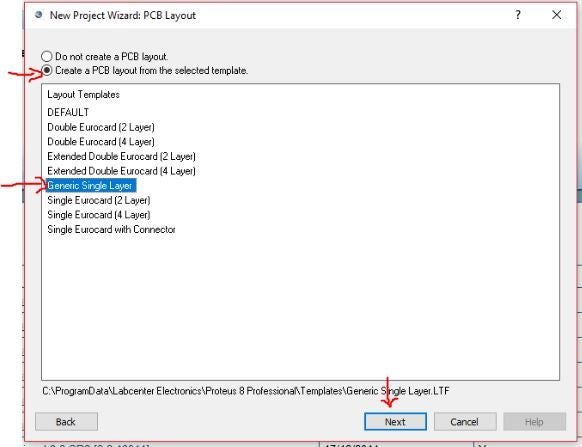
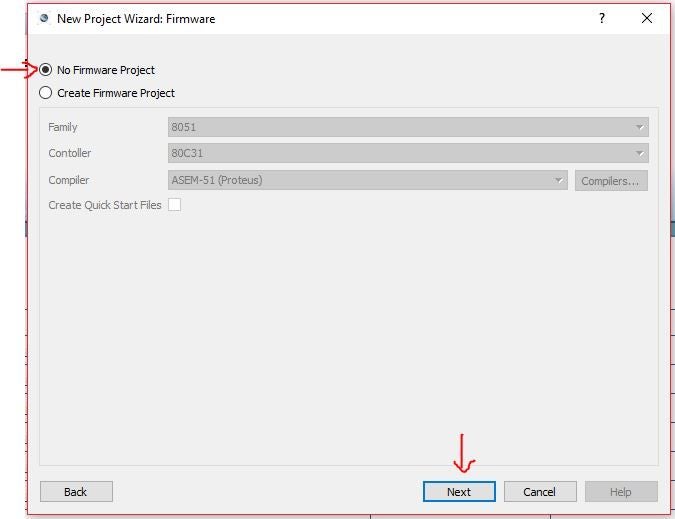
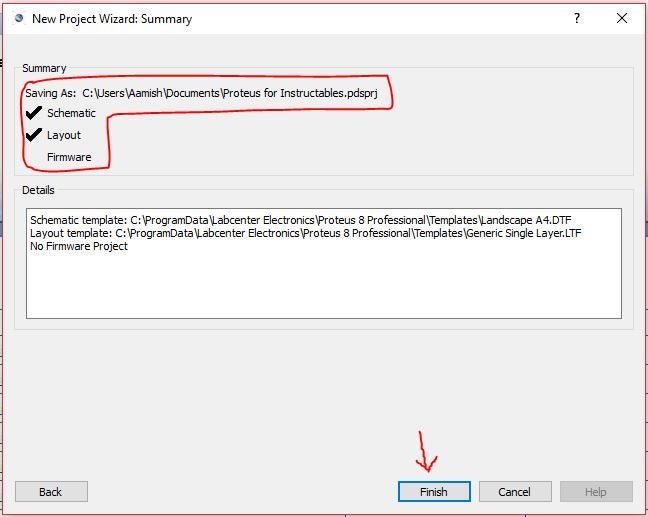
启动Prteus时,单击“新建项目”或按CTRL + N。出现一个名为 New Project Wizard 的新窗口
开始
在那里您可以更改名称和设置后的项目的路径,单击N ext
方案设计
现在,您需要标记从所选模板创建原理图,然后可以选择默认,也可以选择任意大小的模板通常我们选择 landscape A4 ,通过选择Landscape A4,您将获得一个示意图窗口,如图4所示
PCB布局
如果您不想使用 PCB 设计,只需单击下一步,否则在选定的模板上创建原理图,标记现在您可以选择通用单层或您需要的任何其他层,然后单击下一步通过选择单层 -routing,那么,如果您选择默认,然后选择自动路由,则该软件将仅执行单层路由(底部) ftware将双层(顶层和底层路由)。
固件
通常我们选择“无固件项目”,但是如果我们需要使用8051,Arduino之类的微控制器,我们选择Creat Firmware Project,然后相应地选择选项,如果有人想知道这一点,只需写下评论,对此我将提供指导。
摘要
在这里,您可以检查选定的选项,然后单击完成。
步骤3:放置组件
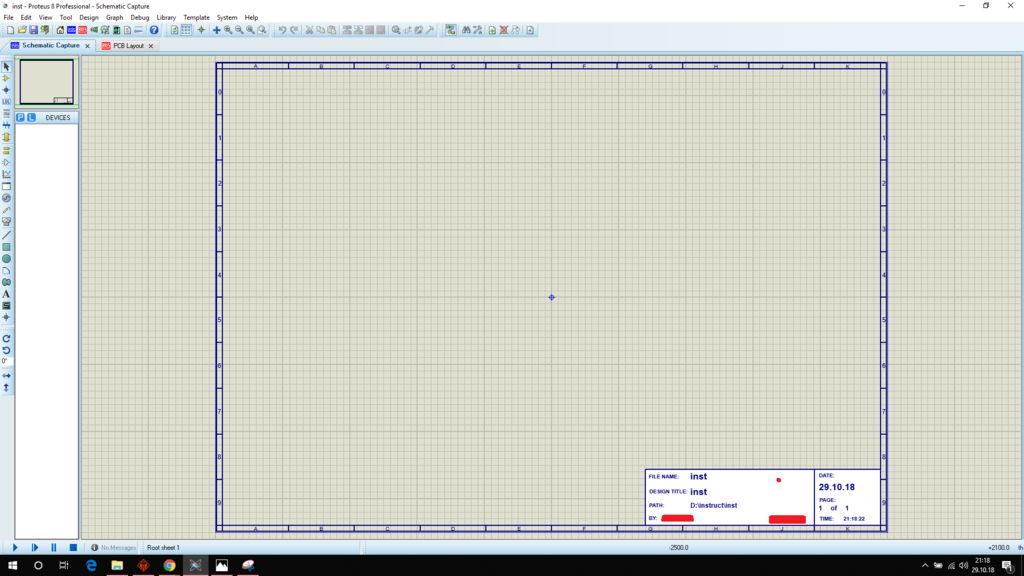
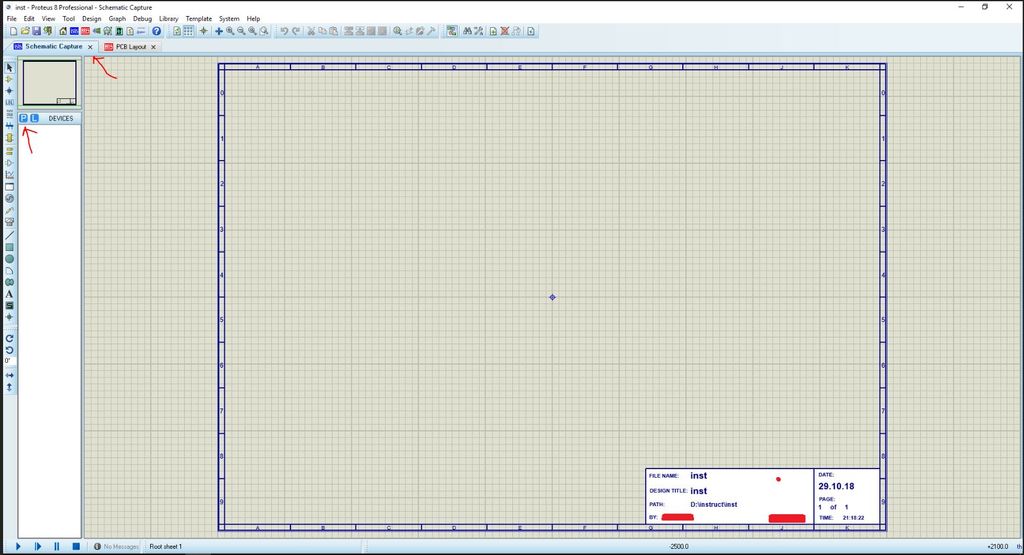
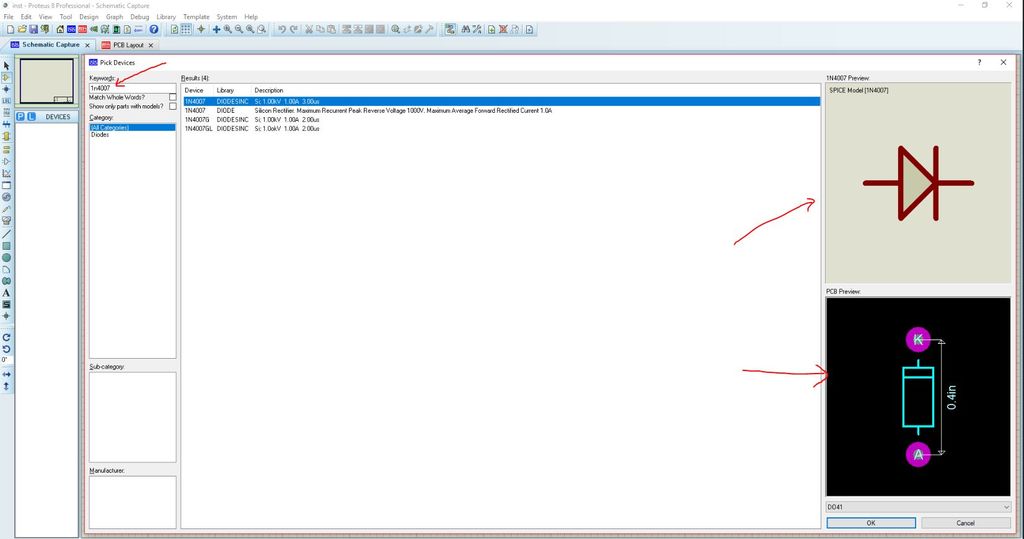
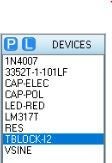
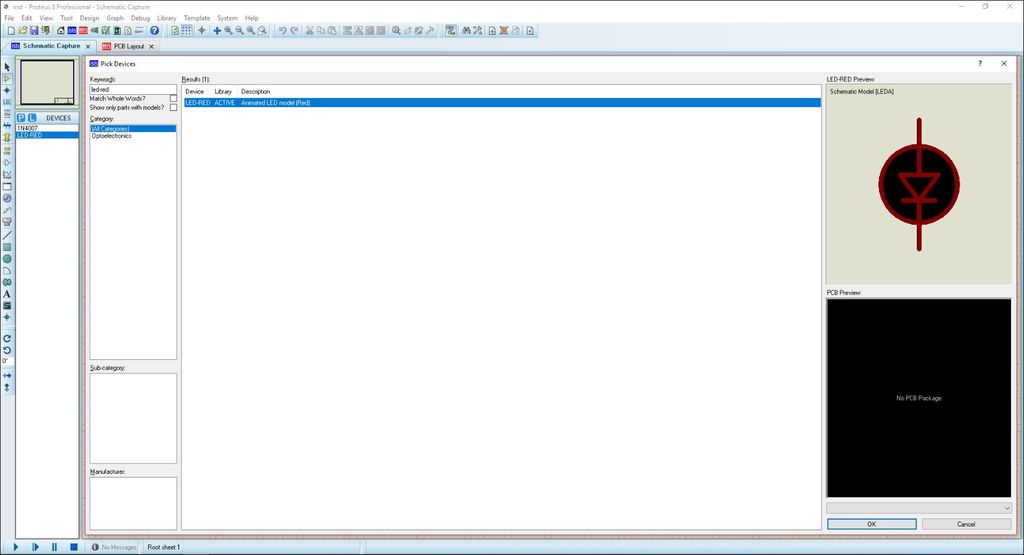
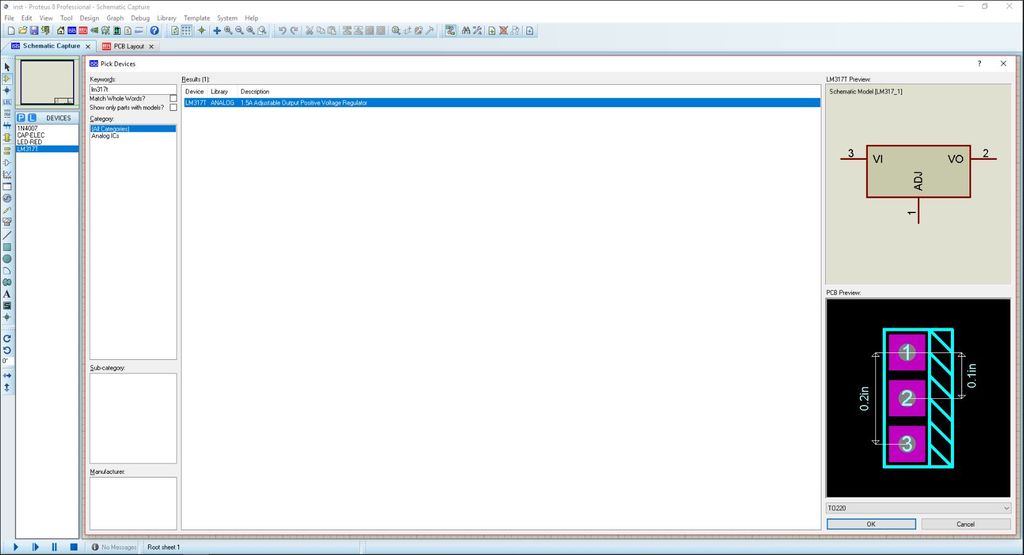
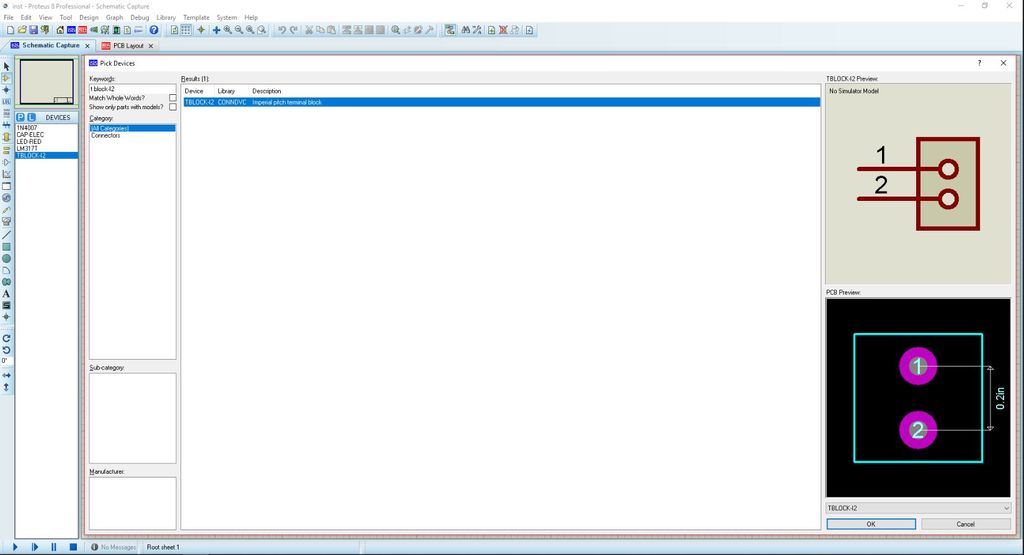
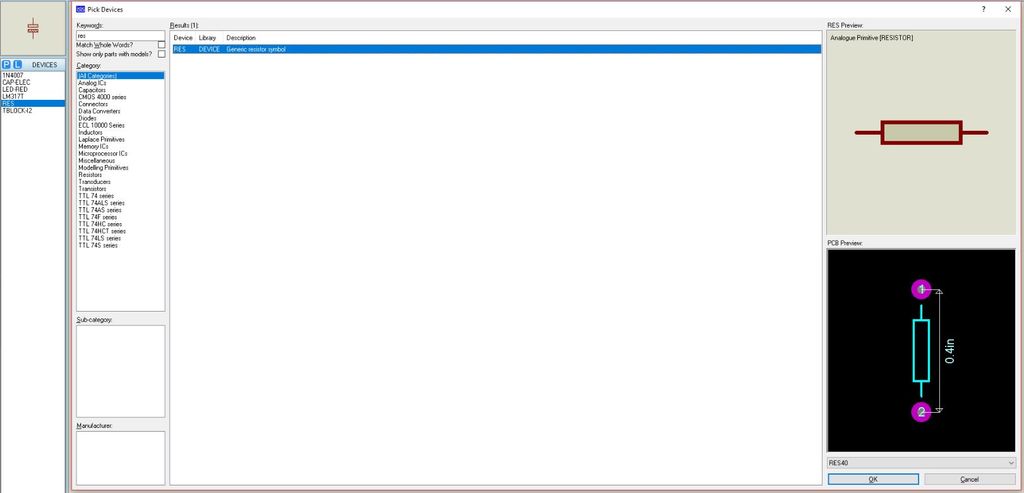
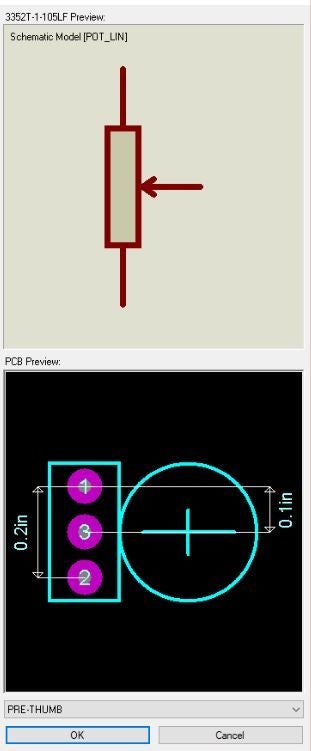
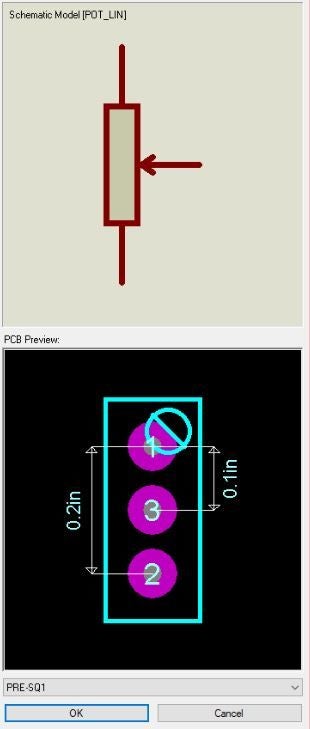
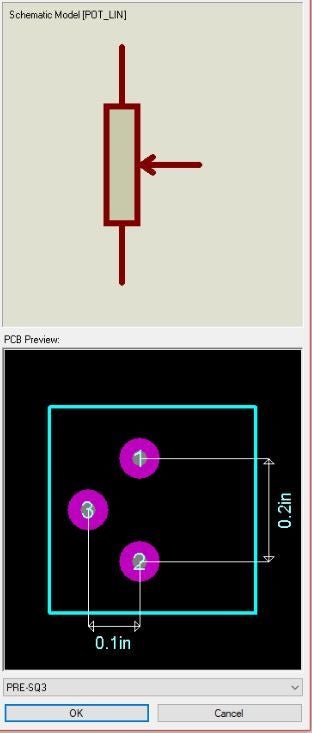
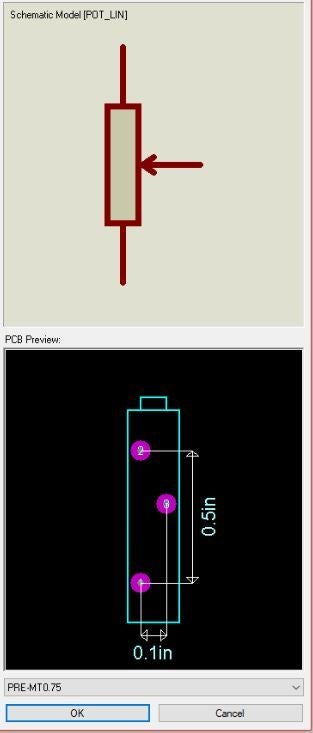
将出现黑色的窗口,它是PCB布局选项卡,您可以将选项卡切换为原理图捕获
单击代表位置的 P 按钮,将出现一个新窗口。在此窗口中,您可以通过键入确切的名称来搜索组件1n4007(diode)或简单地键入二极管,但如果要制作PCB,必须检查所选组件的PCB设计是否如PCB预览所示。双击所需的组件,它将出现在您的设备中,并搜索其他组件并将其全部放置在“设备”部分中,某些组件可能没有PCB预览,但是我们可以添加它们的PCB布局(稍后介绍)。
提示:
对于电解电容器,仅适用于tzpe cap-elec
对于陶瓷电容器类型, cap
用于电阻类型 res
用于交流电源类型 VSINE
有时您可能会使用不同的封装,但是您正在选择另一个组件,您需要按照此处针对电位计(可变电阻)所述选择合适的PCB,市场上有很多种类的电位计,因此您需要先检查可用的电位计,然后再选择可以选择合适的设计,我在这里已经提到了一些电位计。
第4步:制作方案
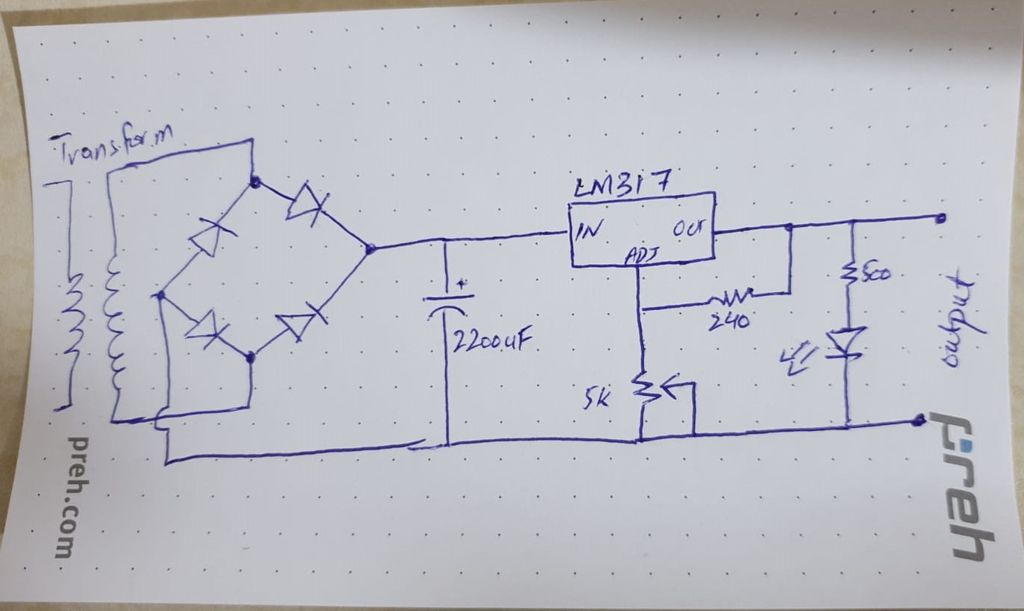
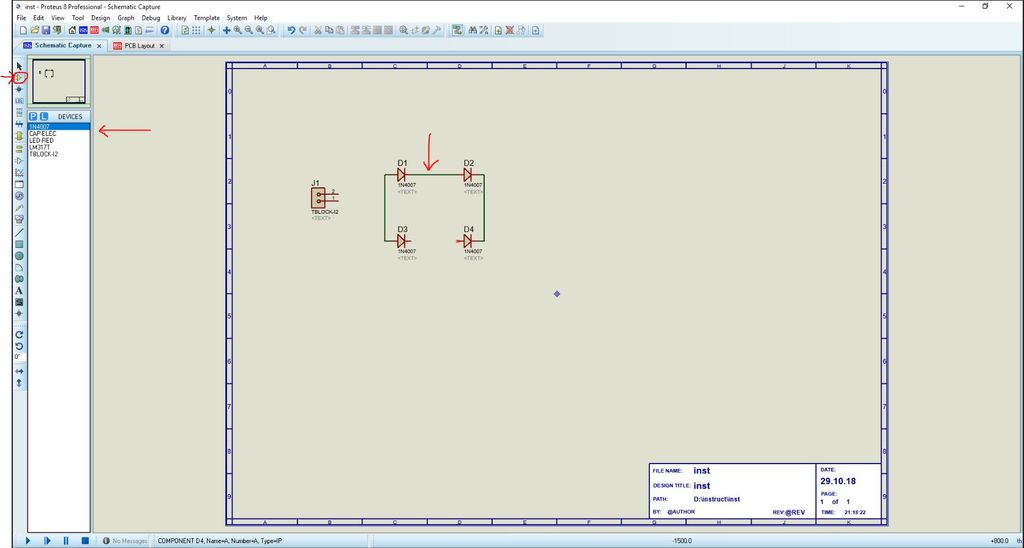
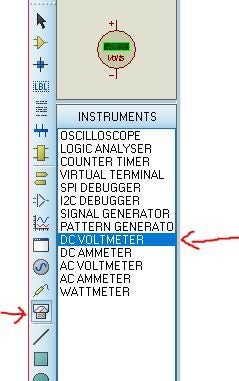
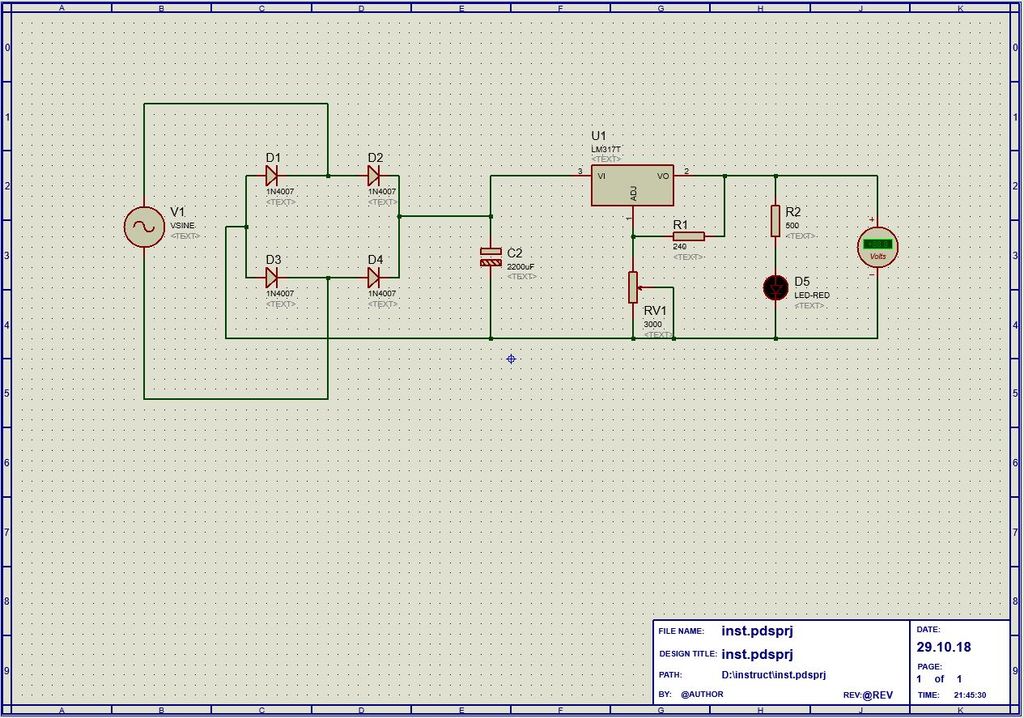
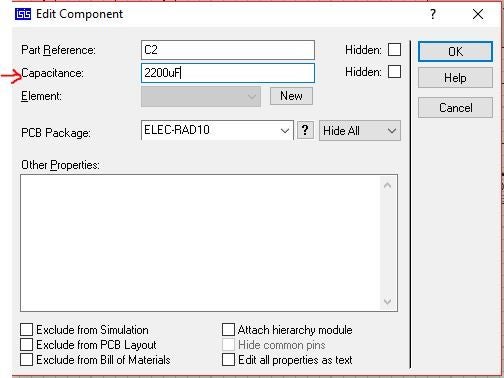
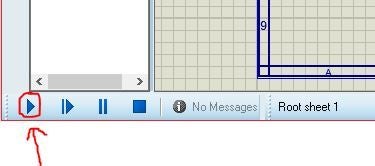
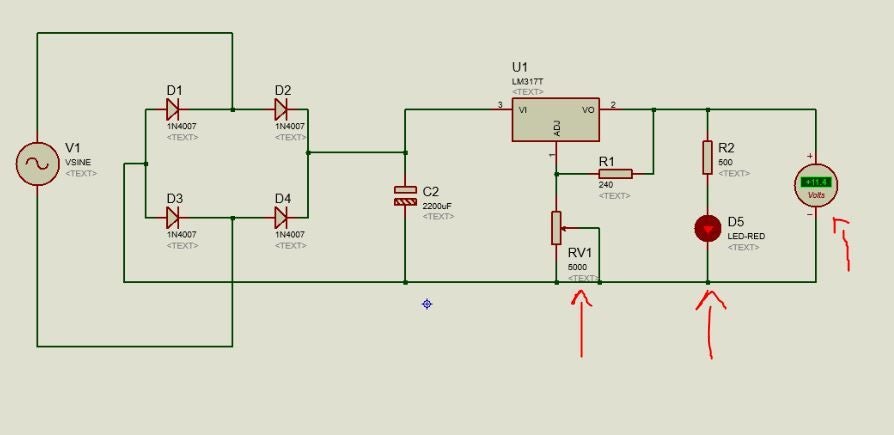
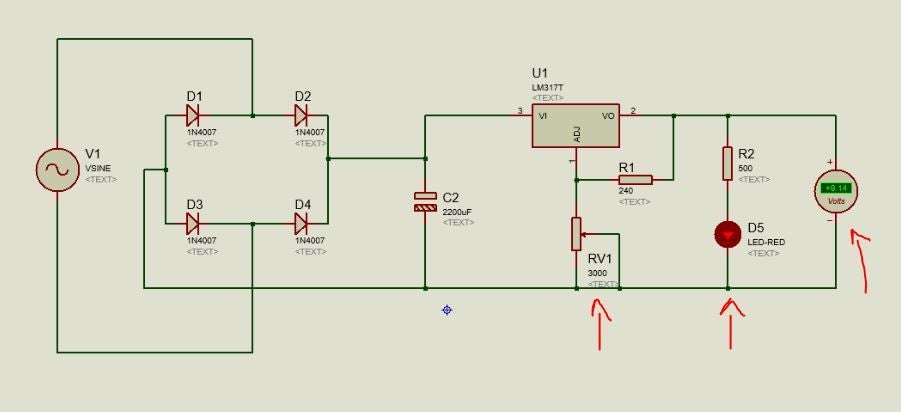
在本教程中,我设计了一个可变电源
确保您选择了小二极管按钮
在设备部分单击1n4007时,单击一次即可选择任何组件,然后单击提供的绘制电路区域,现在可以将组件放置在任何位置,再次单击。如果您想要另一个1N4007,只需再次单击多次即可。类似地,将所有组件放置
以将组件彼此连接,单击组件的一端,将开始一行,您可以单击想要连接的其他组件,如图所示。类似地,完成电路图。
通过双击它来同样地更改VSINE的值。由于是交流电,因此需要按照变压器输出端子上的说明添加频率和电压值。
要添加电压表,请单击电表图标,然后选择 DC VOLTMETER ,然后单击您要放置的位置(如有必要,可通过电线将其连接)
要检查电路,请单击鼠标左下方的播放图标变形金刚。
我通过更改可变电阻器的值检查输出电压,来附加了最后两张图片。
在此步骤中,我们已仿真电路并在Proteus上进行了验证,您需要保存此文件以供以后使用
步骤5:PCB的准备设计
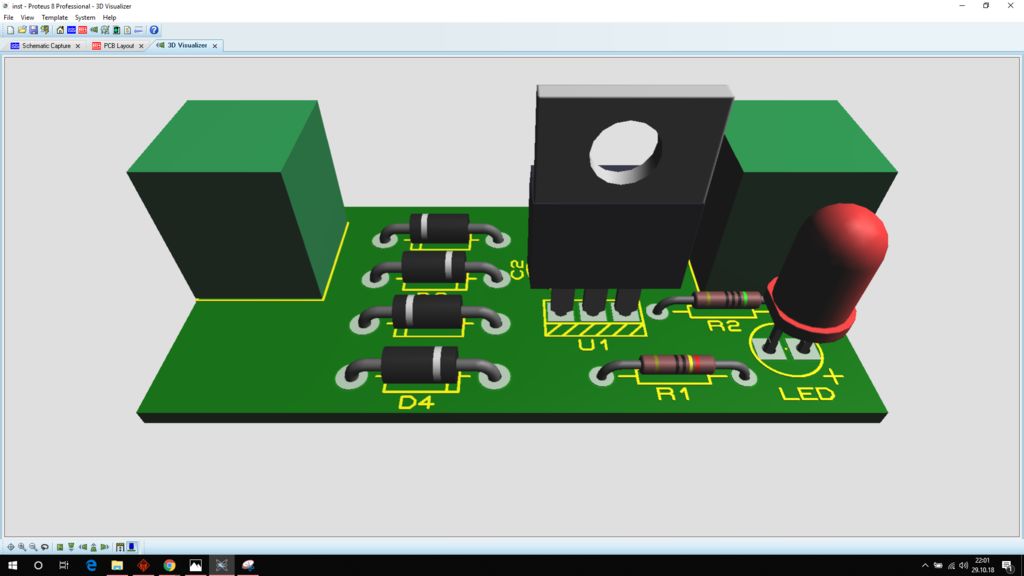
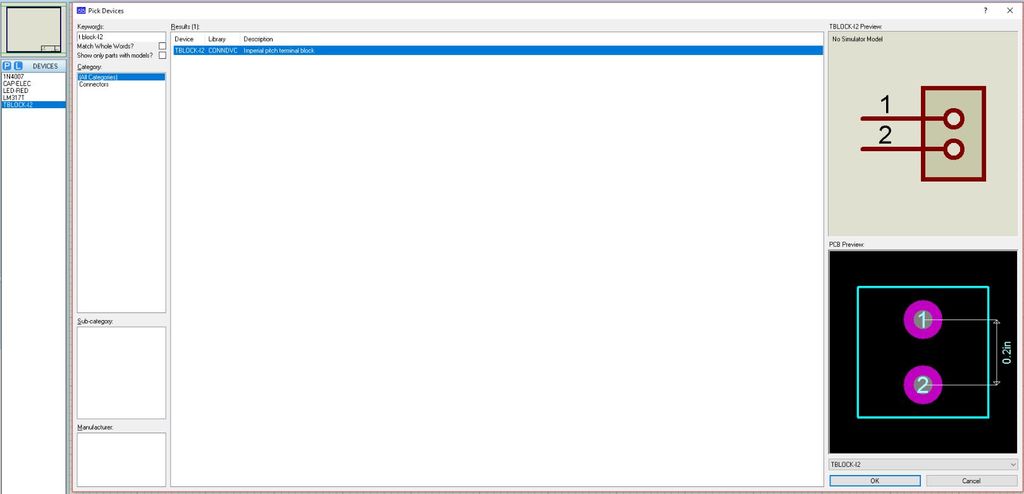
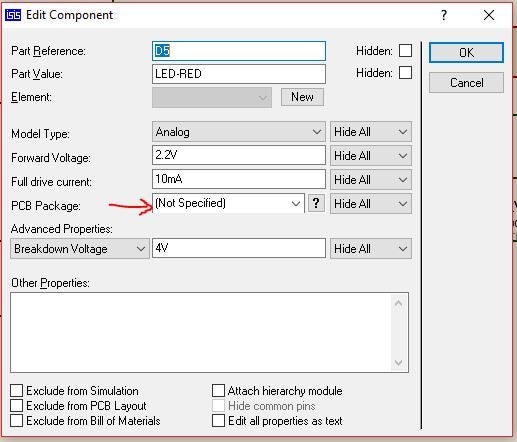
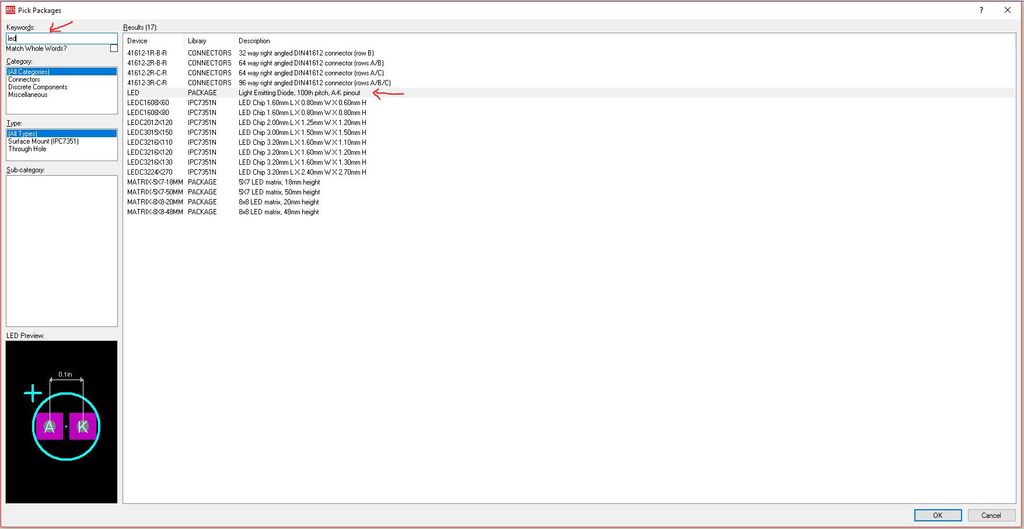
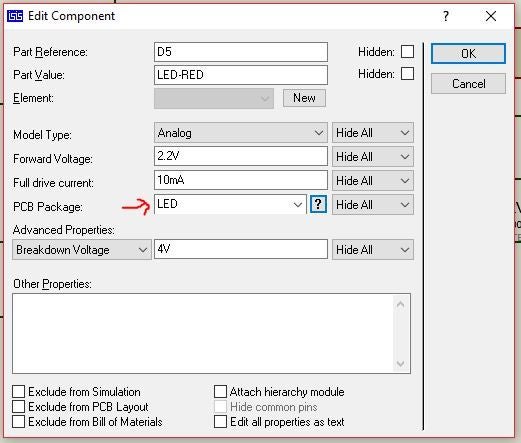
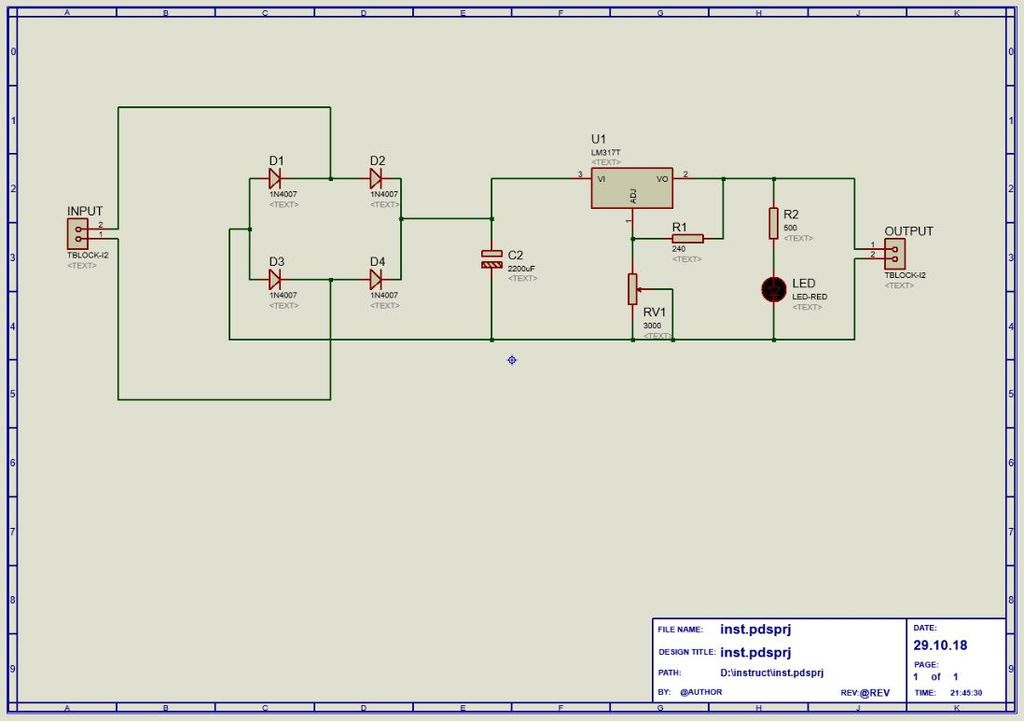
如您所知我们不能将 VSINE 或变压器放置在PCB板上,我们需要添加一个名为 TBLOCK-I2 的块,这是一个两端子连接器,我们将在该端子处进行连接变压器的输出端子与电压表类似,我们将放置相同的端子块。
为此,我们将用接线盒(TBLOCK)替换VSINE和电压表
现在只有剩余的组件是缺少PCB占用空间的LED,因此我们需要增加LED的PCB占用空间为此,请双击LED,然后在问号上单击一个新窗口,即名为package的新窗口,然后立即双击LED,然后可以看到PCB封装的末尾写有LED。
您可以通过输入和输出或任何您喜欢的名称来重命名接线盒
原理图已准备好进行PCB设计
步骤6:PCB设计
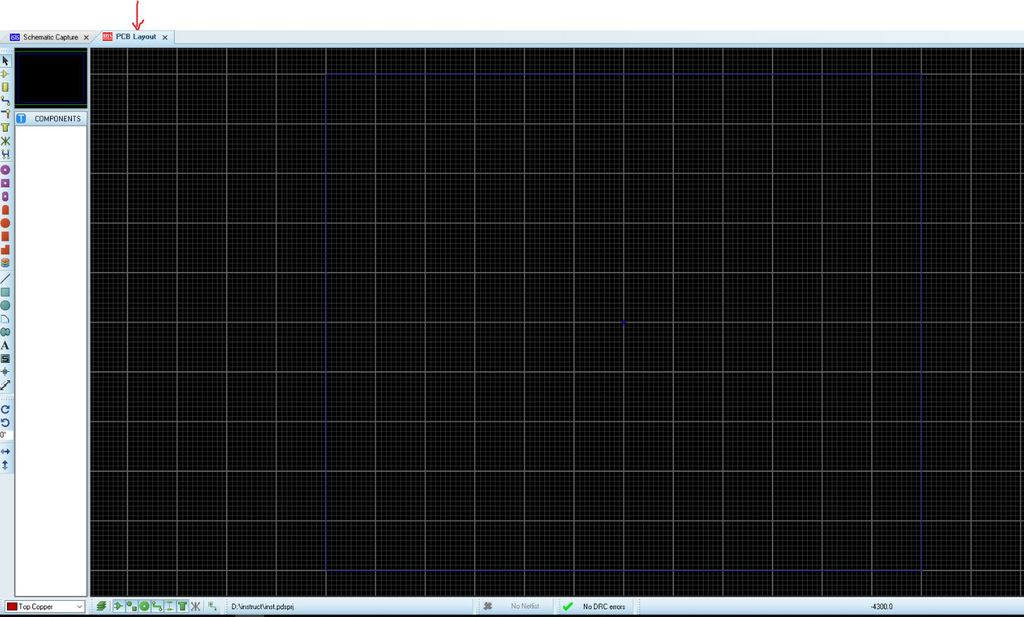
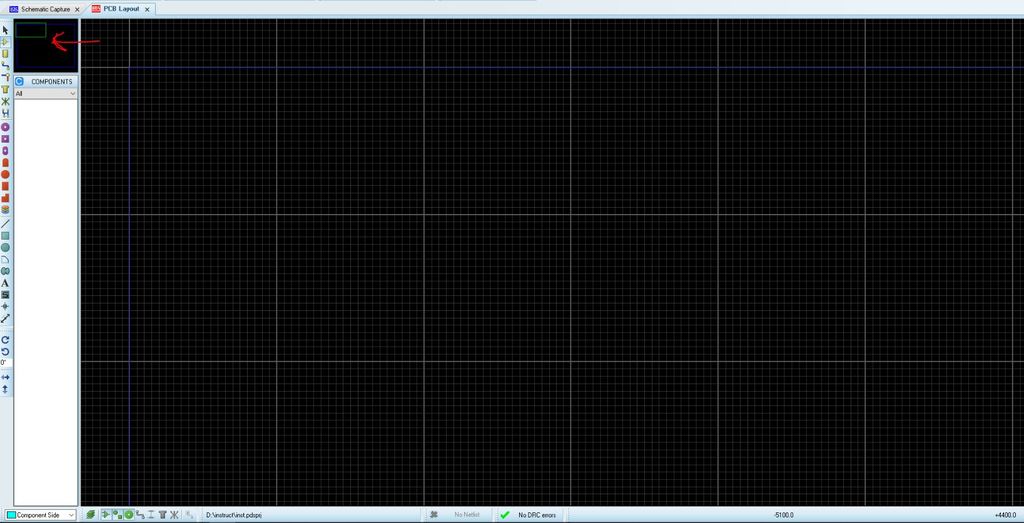
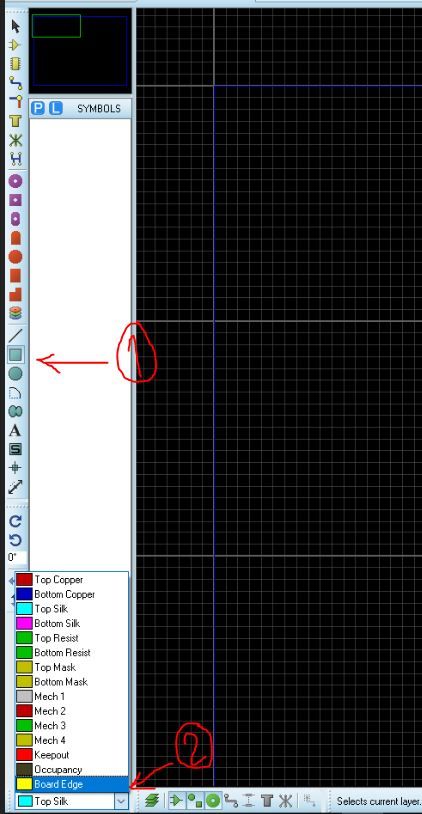
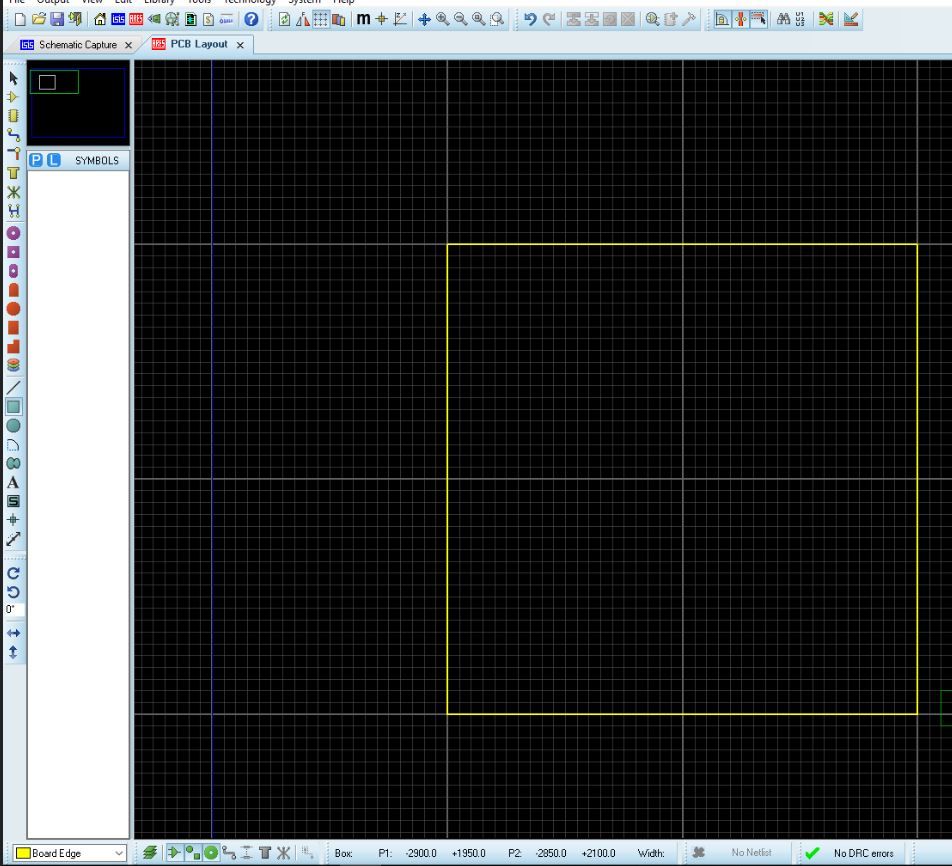
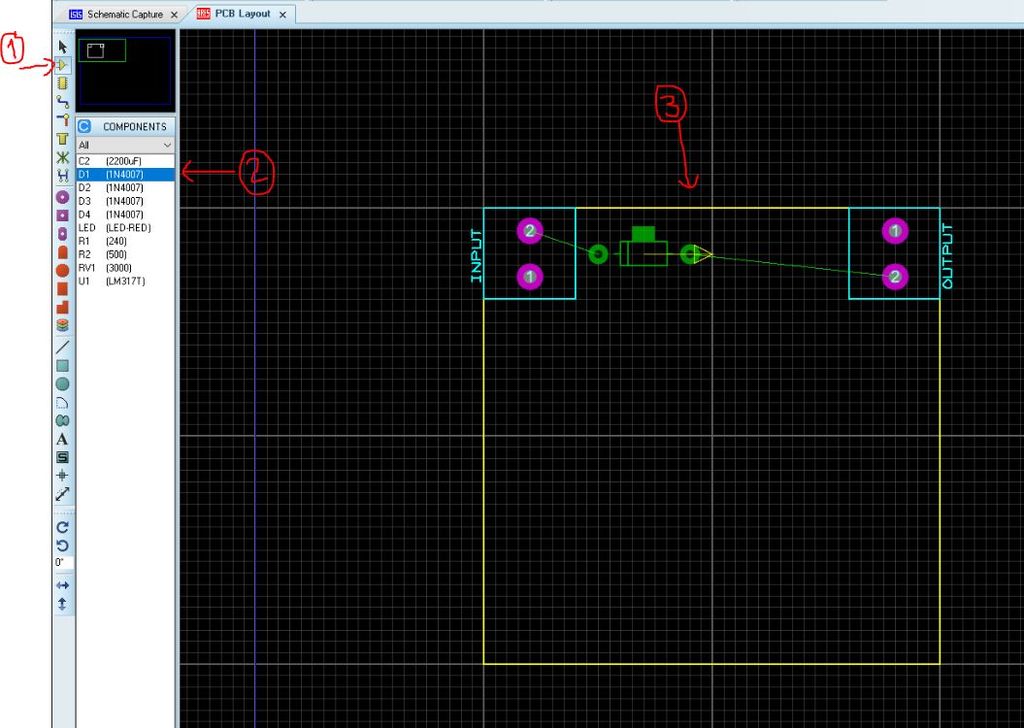
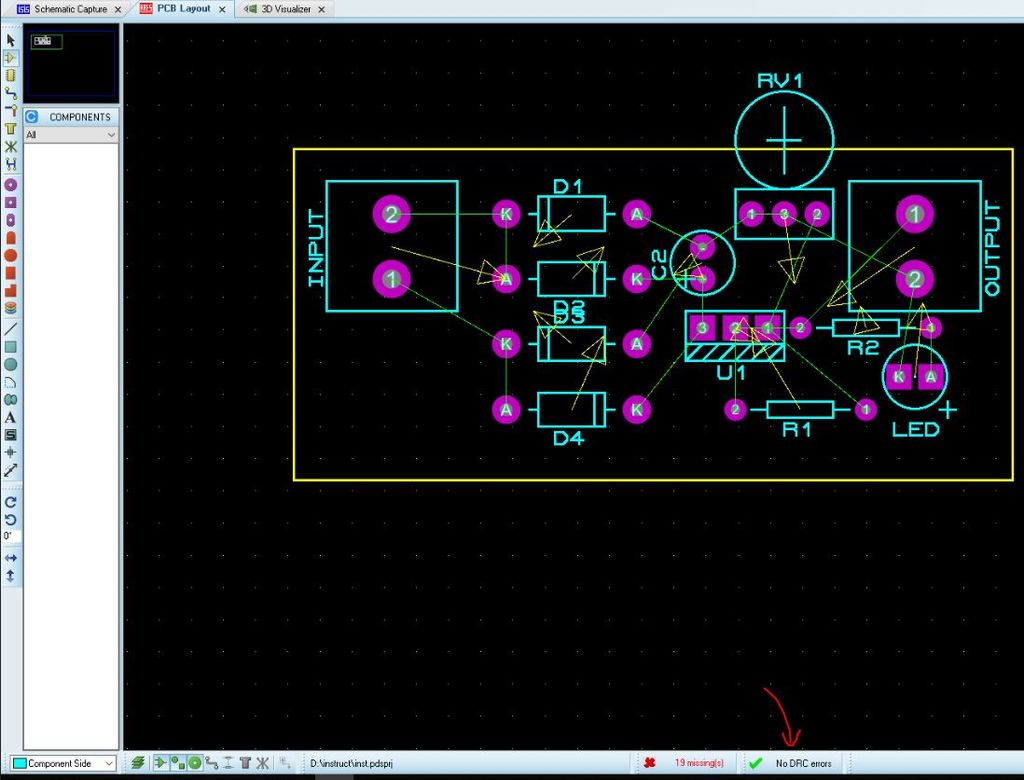
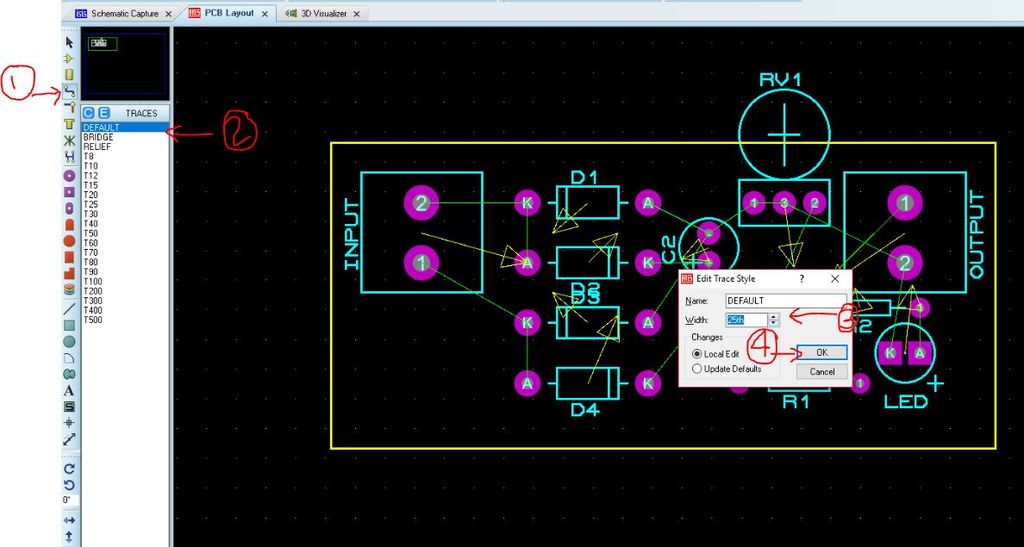
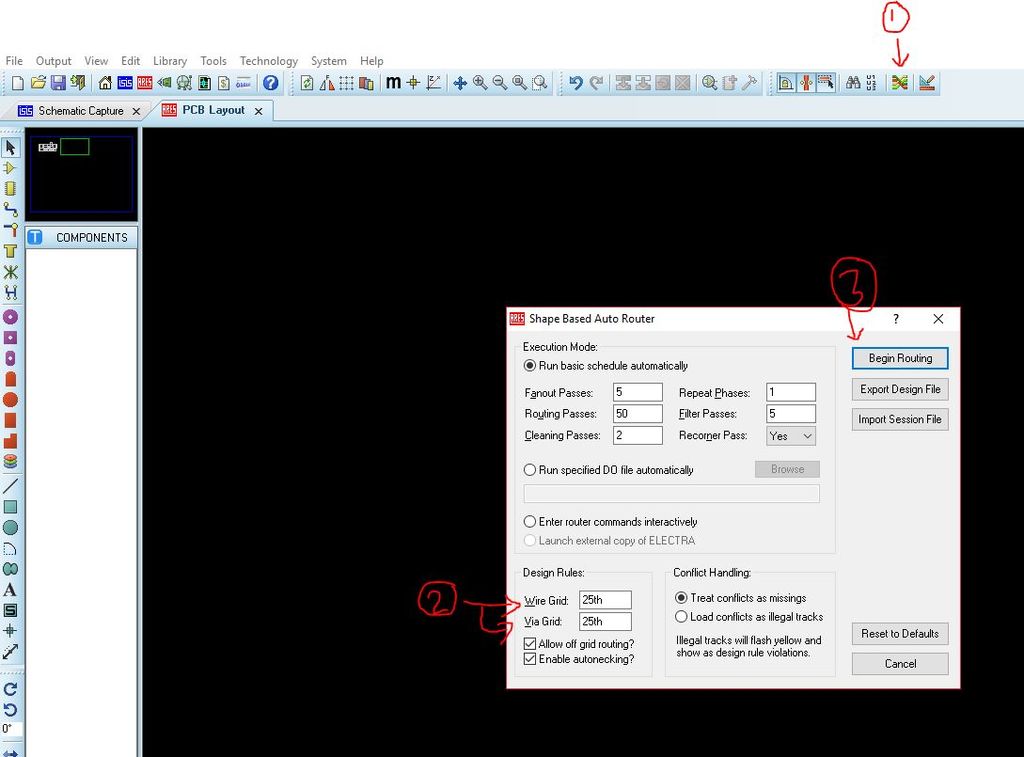

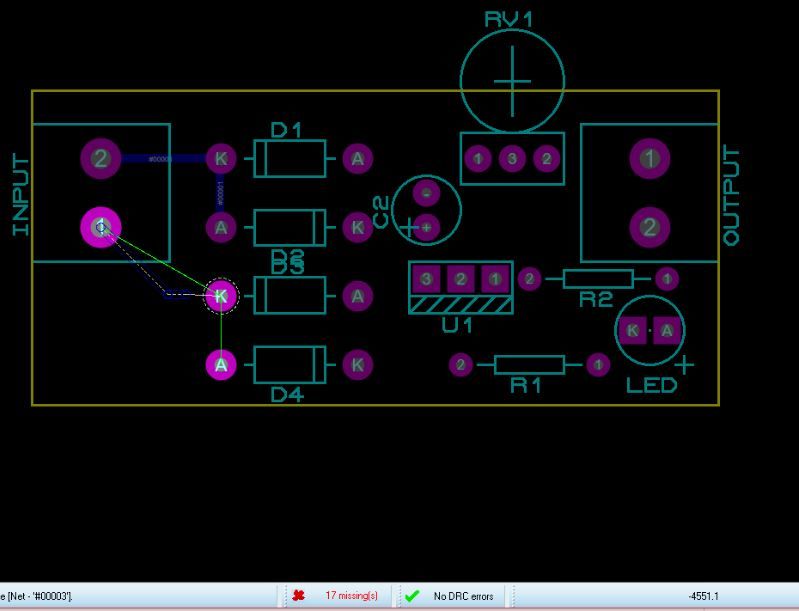
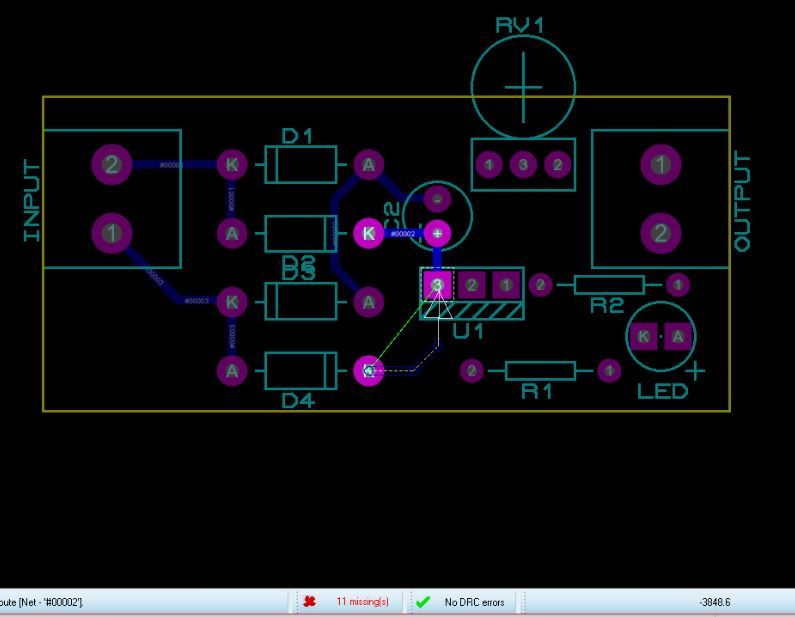
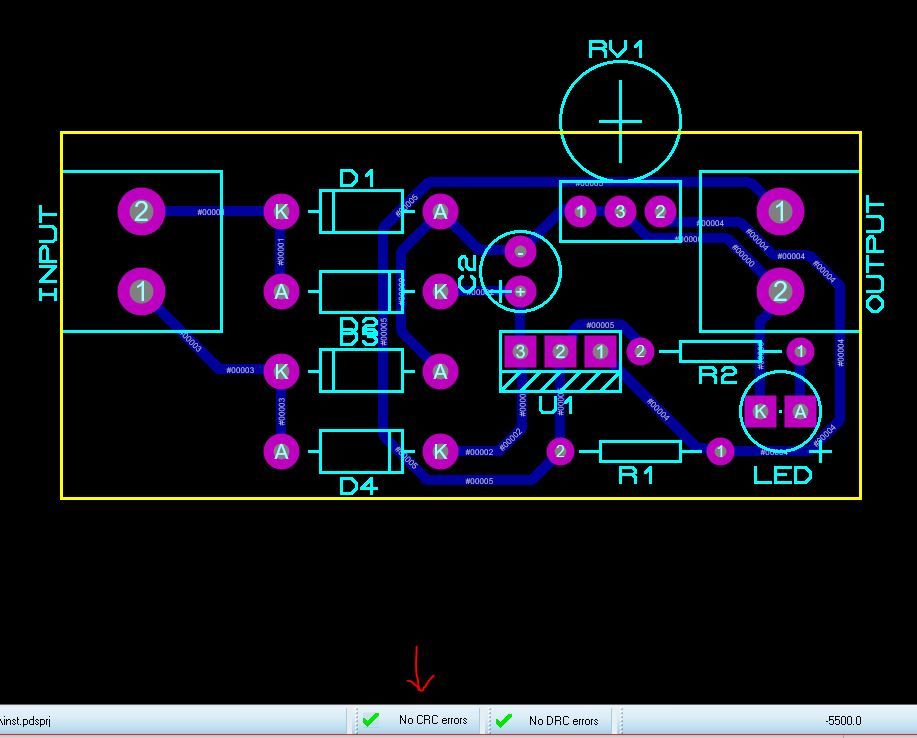

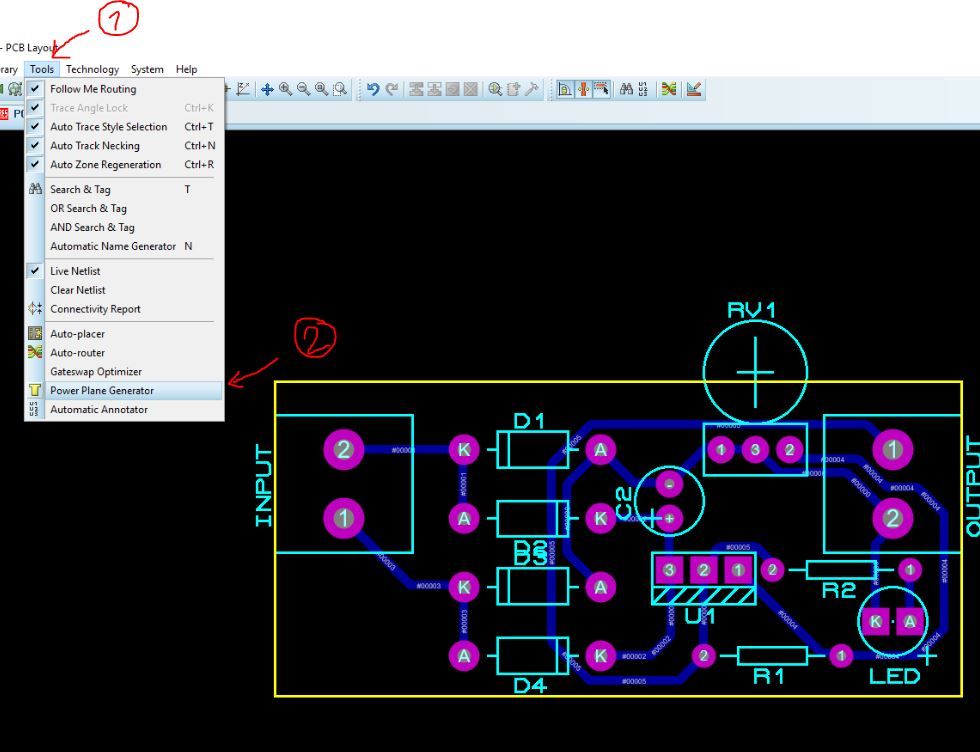
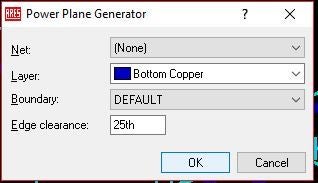
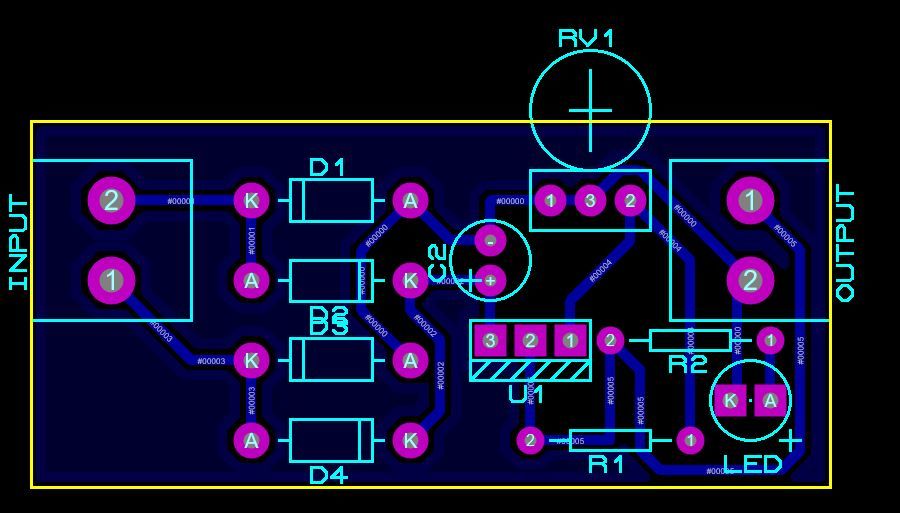
板边缘(边框或大小)
单击“ PCB布局”选项卡,然后放大到左上角,如图所示,该块为 1x1 cm 区域
现在,从左侧工具栏单击 Square 按钮,然后从底部工具栏选择 Board Edge。
通过单击PCB窗口蓝色区域内的任意位置来绘制任意大小的矩形,如您所见,我已经绘制了一个2 x 2cm²的块。这是您的PCB的大小,您可以通过将鼠标指针悬停在此Block的任何角落来更改它的大小。由于我在完成设计后也进行了更改。
现在单击指示该组件列表的小二极管图标。选择组件,然后在黄色正方形内单击以放置它
放置组件时,您会看到绿线表示一个点与另一点的连接,而黄色箭头表示该点该组件将与另一个组件的此终端连接。将组件放置在任意位置,请记住,您选择的是绿线指示的简单易行路径。放置所有组件后,您可以调整黄色矩形
确保底部状态栏上没有DRC错误,当端子与其他端子或板边缘重叠时,会出现DRC错误。
自动路由
如图所示,单击左侧工具栏中的路由按钮,然后双击默认,将默认宽度更改为20或25 (这是PCB布线的厚度),然后点击确定
现在单击倒数第二个图标( Auto-Router ),并检查 Wire-Grid 和 Via-Grid 在紧密连接中很难进行超过15 的其他明智焊接。然后单击开始路由
路由之后,请确保没有任何 CRC错误,以防万一出现错误,可能会丢失连接,请按 CTRL + Z ,然后重新排列该组件并重新开始布线。
手动路由
单击路由如图所示,从左侧工具栏中单击按钮,然后双击默认,将默认宽度更改为20或25 (这是PCB布线的厚度),然后单击确定
单击任何端子,将要突出显示该端子要连接的点,只需单击该突出显示的端子即可,就像我们制作原理图一样。建立所有连接后,您会注意到,无论何时建立连接,在所有连接之后都不会出现CRC错误的情况下,CRC错误将会减少。
注意:自动或手动),只需确保没有错误
其他步骤
如果您想使PCB设计更专业,请点击工具,然后倒数第二个电源计划生成器只需单击“确定”,看看您的PCB设计会发生什么情况
步骤7:3D视图

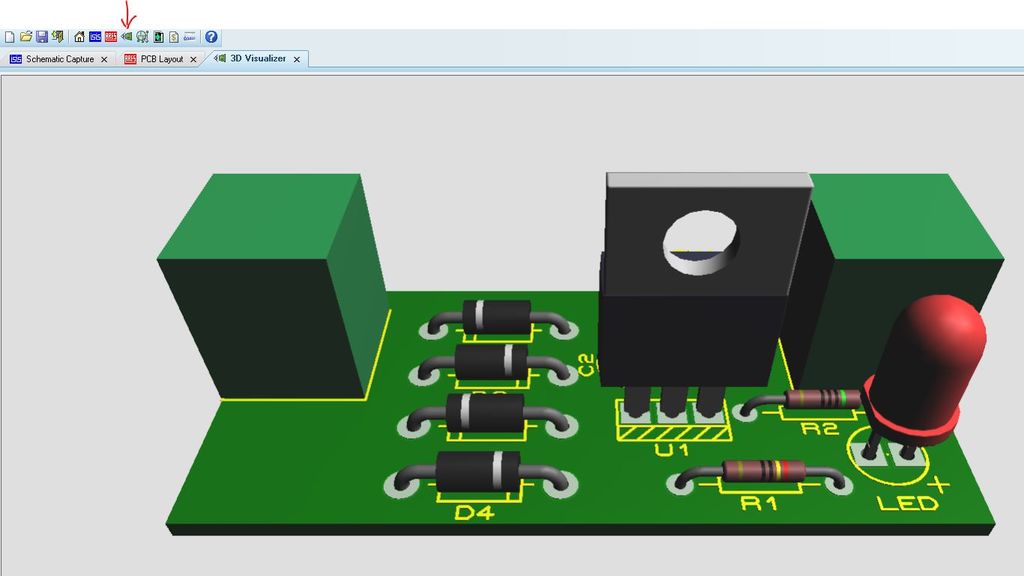
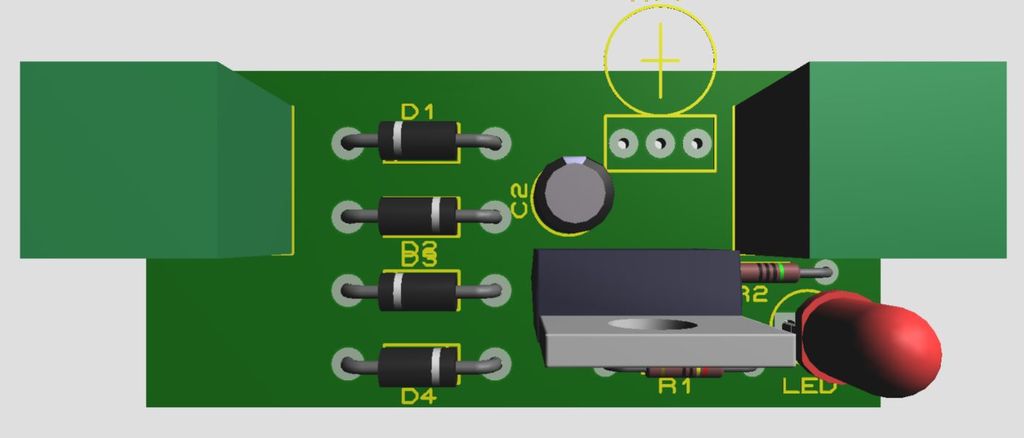
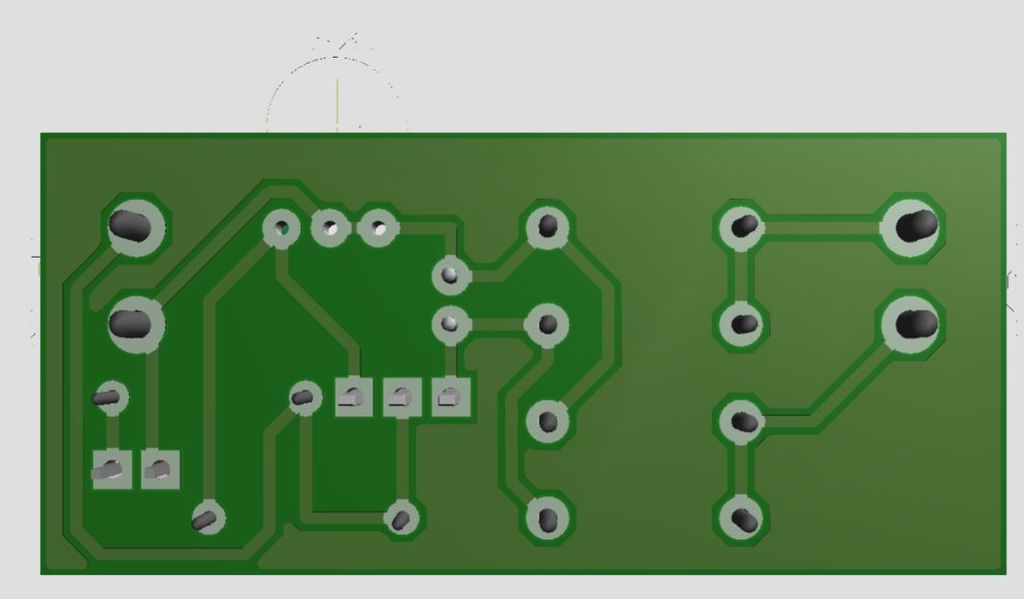
Proteus为学生提供了3D可视化工具,您可以在3D中看到电路真棒
步骤8:打印出PCB用于蚀刻(墨粉转印方法)
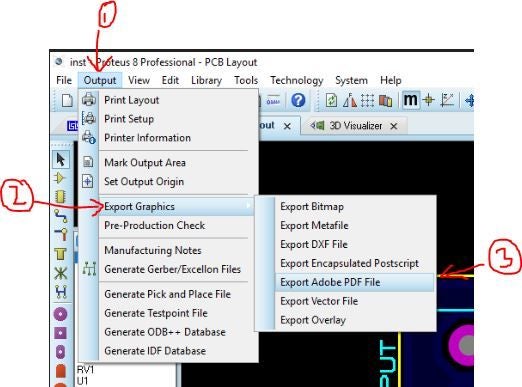
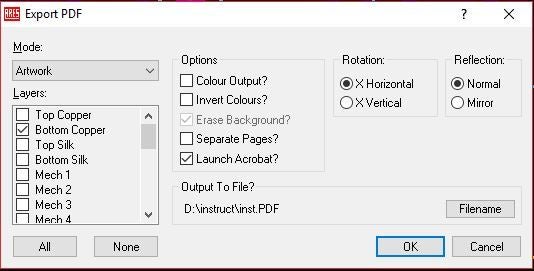
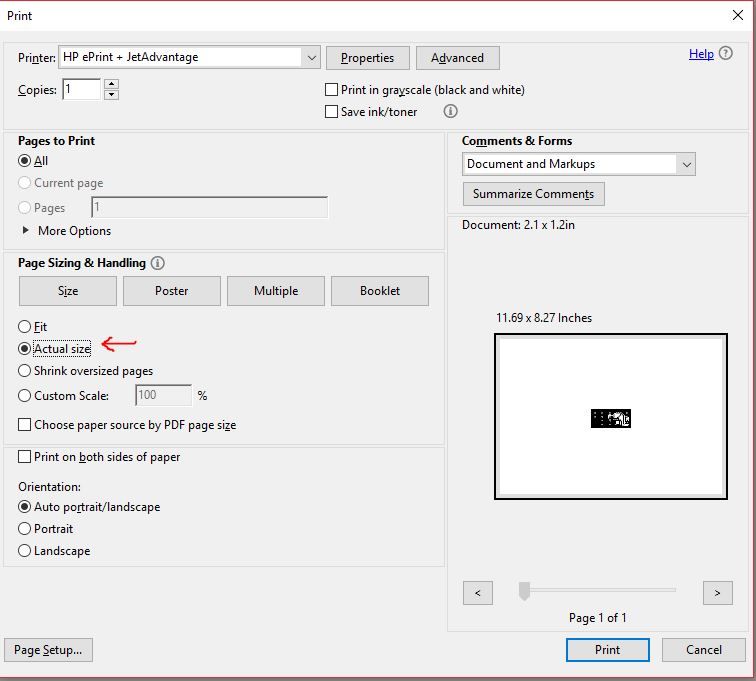
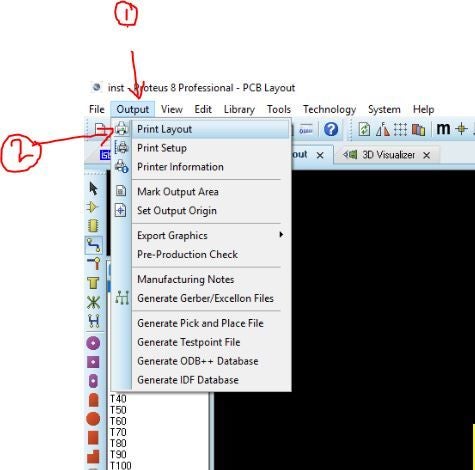
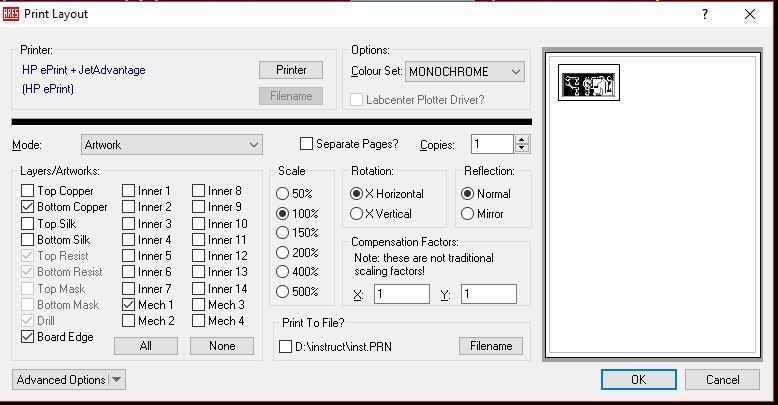
用于蚀刻需要通过激光打印机在光面纸上打印PCB布局
要打印PCB布局,有两种方法
转到输出单击导出图形,然后单击导出Adobe PDF文件,您将以这种方式将PCB布局另存为PDF文件,并且仅在该对话框中选择底部铜和 Board Edge ,然后取消选中其他所有内容,然后单击确定。。您需要检查实际尺寸从Adobe或任何其他PDF查看器进行打印时选择打印选项。
转到输出点击打印布局,将出现一个对话框,仅选中《如印刷预览中所示,用力地调整底部铜和板边缘来调整PCB,您可以将其打印在页面上的任何位置,然后单击确定。
第9步:墨粉转移方法
用秤和切纸刀切割PCB板,您可以观看有关如何切割丙烯酸的YouTube视频可以用相同的yqz切割PCB板
取光面纸打印PCB布局时,将打印区域放在PCB板的铜面上,建议使用透明胶带将其正确固定
使用电烙铁将油墨从光泽纸转移到PCB板上将需要不到5分钟的时间来转移光面纸,必须在5至7分钟后从一个角落轻轻地检查它是否像贴纸一样正确地粘贴在PCB板上,如果墨水已粘贴到PCB板上。如果一段时间后仍不能再熨烫。
在温水下从PCB板上取下光面纸,检查是否有纸屑粘附在新的PCB板上,如果有,请用刮擦的方法刮擦它们。砂纸
用薄纸擦干PCB板并检查其是否为正确的标记,您可以通过在计算机上看一下来进行检查,如果有打印遗漏,应在PCB板上印刷PCB设计您可以用永久性的黑色记号笔标记这些点
步骤10:蚀刻
取一个锅或一个平底碗尺寸稍大于PCB板
将PCB me放入碗中,并在PCB的上表面添加1-2汤匙氯化铁粉
煮一杯将水倒入含有氯化铁的PCB上,应将溶液浓缩,不要稀释氯化铁溶液。
轻轻摇动碗状溶液浓缩并且水过热,蚀刻时间不会超过3分钟,我什至在一分钟内就完成了。
您会注意到,所有铜都被去除了,预计会有黑色标记/印刷区域。
用水和指甲油去除剂清洁电路板以去除印刷物。
您的PCB最终被蚀刻。
在用热水蚀刻时要格外小心,氯化铁会在衣服上留下很脏的污渍。
责任编辑:wv
-
电路板
+关注
关注
140文章
4971浏览量
98229 -
软件
+关注
关注
69文章
4971浏览量
87726
发布评论请先 登录
相关推荐




 如何设计制作非常小尺寸的大型电路板
如何设计制作非常小尺寸的大型电路板










评论